Brak dźwięku w przeglądarce Mozilla Firefox: przyczyny i rozwiązania
Wielu użytkowników używa przeglądarki Mozilla Firefox do odtwarzania dźwięku i obrazu, co wymaga prawidłowej obsługi dźwięku. Dzisiaj zobaczymy, co zrobić, jeśli w przeglądarce Mozilla Firefox nie ma dźwięku.
Problem z wydajnością dźwięku jest dość powszechny w wielu przeglądarkach. Pojawienie się tego problemu może mieć wpływ na wiele czynników, z których większość postaramy się rozważyć w artykule.
Spis treści
Dlaczego dźwięk nie działa w przeglądarce Mozilla Firefox?
Przede wszystkim należy upewnić się, że dźwięku brakuje tylko w przeglądarce Mozilla Firefox, a nie we wszystkich programach zainstalowanych na komputerze. Sprawdź to po prostu - zacznij grać, na przykład plik muzyczny z dowolnym odtwarzaczem multimediów na komputerze. Jeśli nie ma dźwięku, musisz sprawdzić urządzenie wyjściowe dźwięku, jego połączenie z komputerem i dostępność sterowników.
Poniżej omówimy przyczyny, które mogą wpływać na brak dźwięku tylko w przeglądarce Mozilla Firefox.
Przyczyna 1: dźwięk jest wyłączony w Firefoksie
Przede wszystkim musimy upewnić się, że komputer jest ustawiony na odpowiedni głośność podczas pracy z Firefoksem. Aby to sprawdzić, umieść w przeglądarce Firefox plik audio lub wideo do odtwarzania, a następnie w prawym dolnym rogu okna komputera kliknij prawym przyciskiem myszy ikonę dźwięku, a następnie w menu kontekstowym wybierz element "Otwórz mikser głośności" .
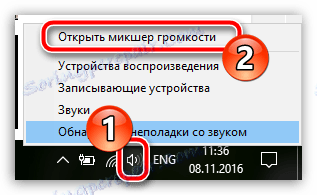
W pobliżu aplikacji Mozilla Firefox upewnij się, że suwak głośności znajduje się na poziomie słyszalnym dźwięku. W razie potrzeby wprowadź niezbędne zmiany, a następnie zamknij to okno.
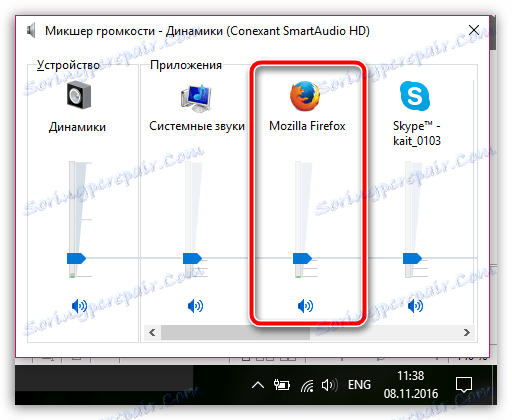
Powód 2: Nieaktualna wersja Firefoksa
Aby przeglądarka poprawnie odtwarzała zawartość w Internecie, bardzo ważne jest, aby mieć zainstalowaną na komputerze nową wersję przeglądarki. Uruchom przeglądarkę Mozilla Firefox w poszukiwaniu aktualizacji i, jeśli to konieczne, zainstaluj je na swoim komputerze.
Jak zaktualizować przeglądarkę Mozilla Firefox
Powód 3: Nieaktualna wersja Flash Playera
Jeśli odtwarzasz zawartość Flash w przeglądarce, która nie ma dźwięku, logiczne jest założenie, że problem leży po stronie wtyczki Flash Player zainstalowanej na twoim komputerze. W takim przypadku musisz spróbować zaktualizować wtyczkę, która najprawdopodobniej rozwiązuje problem z dźwiękiem.
Jak zaktualizować Adobe Flash Player
Bardziej radykalnym sposobem rozwiązania problemu jest całkowite przeinstalowanie Flash Playera. Jeśli planujesz ponownie zainstalować to oprogramowanie, musisz całkowicie usunąć wtyczkę z komputera.
Jak odinstalować Adobe Flash Player z komputera
Po zakończeniu usuwania wtyczki musisz ponownie uruchomić komputer, a następnie przystąpić do pobierania nowej wersji Flash Playera z oficjalnej witryny dla programistów.
Powód 4: Nieprawidłowa obsługa przeglądarki
Jeśli występują problemy z działaniem dźwięku po stronie Mozilla Firefox, podczas gdy odpowiedni wolumin jest skonfigurowany, a urządzenie działa, najodpowiedniejszym rozwiązaniem jest próba ponownej instalacji przeglądarki.
Przede wszystkim musisz całkowicie odinstalować przeglądarkę z komputera. Najłatwiej to zrobić za pomocą specjalnego narzędzia o nazwie Revo Uninstaller, które pozwoli Ci odinstalować przeglądarkę z komputera w sposób kompleksowy, zabierając ze sobą pliki, które pozostawia normalny deinstalator. Więcej szczegółów na temat procedury całkowitego usunięcia Firefoksa podano na naszej stronie internetowej.
Jak całkowicie odinstalować Mozillę Frefox z komputera
Po odinstalowaniu Mozilli Firefox z komputera, musisz zainstalować najnowszą wersję tego programu, pobierając nową dystrybucję przeglądarki internetowej z oficjalnej strony dla programistów.
Pobierz przeglądarkę Mozilla Firefox
Powód 5: Wirusy
Większość wirusów ma zazwyczaj na celu uszkodzenie pracy przeglądarek zainstalowanych na komputerze, dlatego też, napotkawszy problemy z działaniem Mozilli Firefox, warto podejrzewać aktywność wirusa.
W takim przypadku konieczne będzie uruchomienie skanowania komputera na komputerze przy użyciu programu antywirusowego lub specjalnego narzędzia do uzdrawiania, na przykład Dr.Web CureIt, który jest dystrybuowany bezpłatnie i nie wymaga instalacji na komputerze.
Pobierz narzędzie Dr.Web CureIt
Jeśli w wyniku skanowania na Twoim komputerze zostaną znalezione wirusy, musisz je naprawić, a następnie ponownie uruchomić komputer.
Najprawdopodobniej po wykonaniu tych czynności Firefox nie będzie działał, więc będziesz musiał przeprowadzić przetasowanie przeglądarki, jak opisano powyżej.
Przyczyna 6: Awaria systemu
Jeśli trudno jest określić przyczynę niesprawności dźwięku w przeglądarce Mozilla Firefox, ale jakiś czas temu wszystko działało dobrze, w systemie Windows jest taka przydatna funkcja, jak przywracanie systemu, która spowoduje, że komputer powróci do czasu, w którym nie było problemów z dźwiękiem w przeglądarce Firefox .
Aby to zrobić, otwórz "Panel sterowania" , ustaw opcję "Małe ikony" w prawym górnym rogu, a następnie otwórz sekcję "Przywróć" .
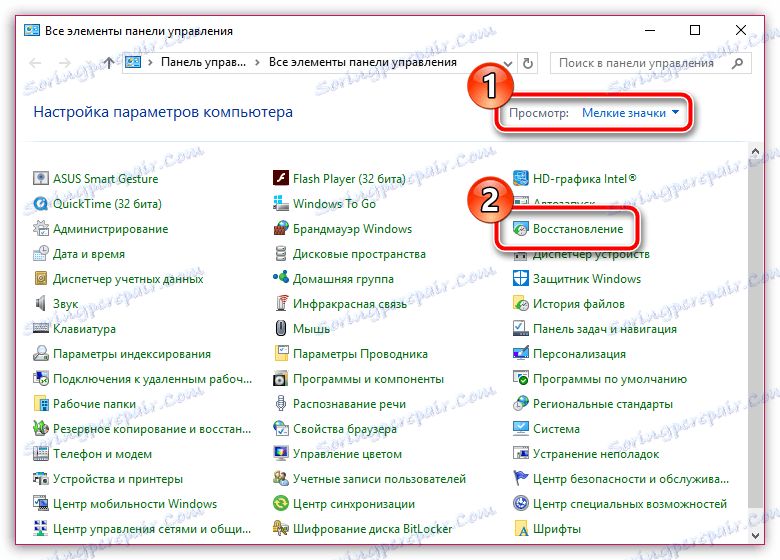
W następnym oknie wybierz sekcję "Rozpocznij przywracanie systemu" .
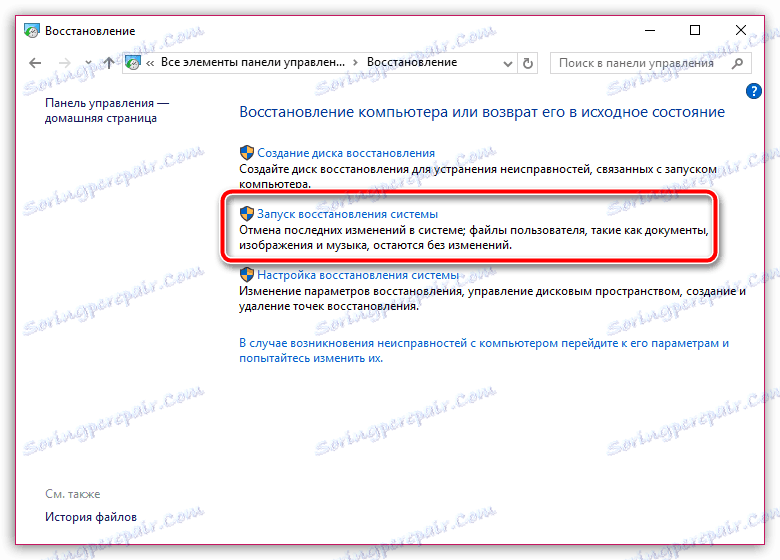
Po uruchomieniu partycji należy wybrać ten punkt wycofania, gdy komputer działał normalnie. Należy pamiętać, że podczas procesu odzyskiwania nie wpłynie to tylko na pliki użytkownika, a także najprawdopodobniej na ustawienia antywirusowe.
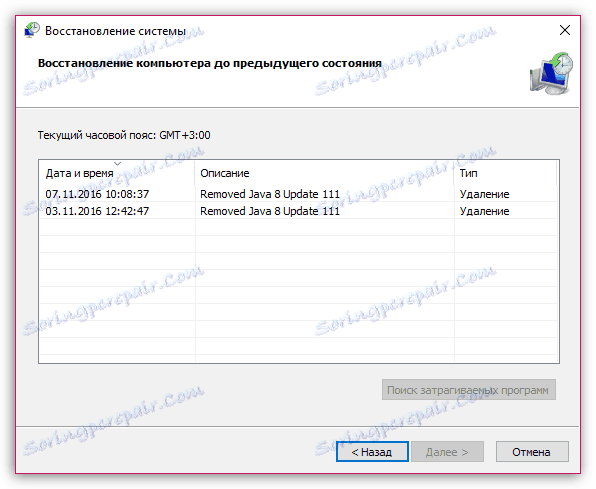
Zazwyczaj są to główne przyczyny i metody rozwiązywania problemów z dźwiękiem w przeglądarce Mozilla Firefox. Jeśli masz sposób na rozwiązanie problemu, udostępnij go w komentarzach.